내 블로그 주소는 august20이다.
그냥 8월 20일에 만들어서 그러하다.
네이버 블로그를 시작한 것도 사실 얼마 되지 않았는데
티스토리 블로그도 열어버렸다.
서로 다른 방식으로 키우게될 지 비슷할지,
그것도 아니면 둘 다 이도 저도 아닌 상태로
중도 포기할지도 모르겠다. 그래도 이왕 시작한 거
마음먹었을 때 함께 운영하는 게 더 효과적일 것 같단 생각이 더 크다.
블로그를 시작하게 된 계기.
부수입에 관심이 생겨서다.
직장 생활과 1인 사업자를 겸업하고 있다.
월급과 사업수익 이 두 가지만으로는
안정적인 느낌이 부족한 것 같았고
언젠가 직장을 그만두었을 때를 대비한
부수입으로 블로그를 택했다.
유튜브를 생각하기도 했지만 진입이 어렵다.
조금 더 단순하게 생각이 정리되면
유튜브에도 도전하는 날이 오려나? (흠..)
서론이 길었다. 오늘 글쓰기 주제에 맞는 내용을 적어본다.
어제 첫 글을 등록하고 내가 쓴 글이 잘 나오는지
네이버, 다음, 구글 등에서 해당 키워드를 검색해봤었다.
다음에서는 노출되는 것을 확인했는데
네이버는 택도 없다. 안 나온다.
이유를 알았다면 내가 블린이가 아니겠지.ㅎ
티스토리는 네이버와 달리 굉장히 직관적인 구조다.
커스텀을 하는 재미도 있어 보이지만
친절하지 않은 느낌?? 설명이 별로 없네. 가이드가 없고.
그래서 만든 #블로그알아가기 카테고리.

구글 서치 콘솔

구글에서의 검색 실적을 개선하기 위한 서비스.
블로그의 검색 트래픽과 실적을 측정하고 구글에서
검색 결과를 파악하고 관리할 수 있는 기능이라고 한다.
1. 티스토리 로그인 >> 블로그 관리 >> 플러그인 클릭

2. 전체 플러그인 >> 구글 서치 콘솔 클릭

3. 구글 서치콘솔 클릭 >> 계정 연결하기 클릭 (사이트에서 계정 만들기)

4. 구글 계정 로그인하기

5. 로그인 후 >> 티스토리 권한 부여 1/3 '허용'

6. 로그인 후 >> 티스토리 권한부여 2/3 '허용'

7. 로그인 후 >> 티스토리 권한부여 3/3 '허용'

8. 선택사항 확인 >> 최종 허용 클릭

9. 티스토리 플러그인 >> 구글 서치 콘솔로 돌아오기 >> 적용 클릭

10. 플러그인 메뉴에서 보면 구글 서치 콘솔이 '사용중'으로 나오면 성공!
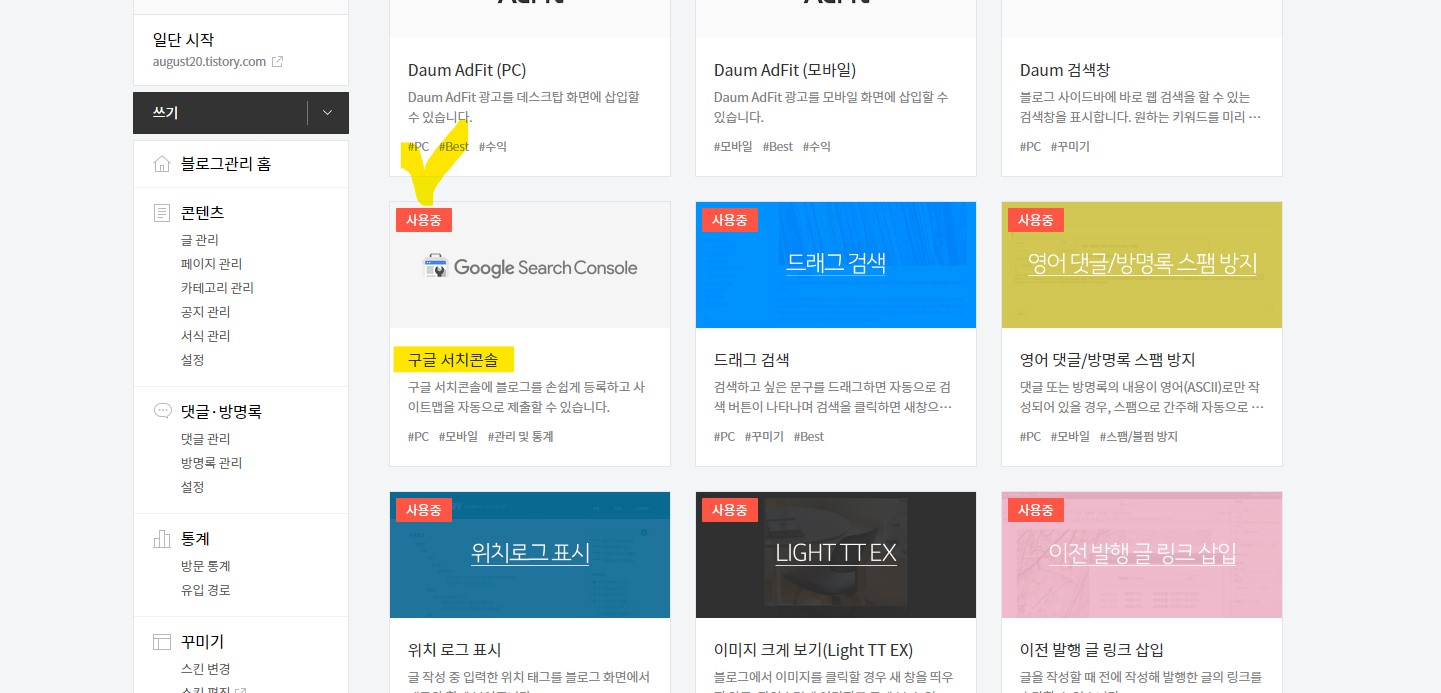
다른 블로그를 참고해보니 구글 서치콘솔 사이트를 통해
가입 후 티스토리 블로그를 메타태그 등으로 연동하는 것을 봤는데,
초보자에겐 복잡해 보일 수 있을 것 같다. 티스토리의 플러그인은
위젯 같은 기능이라 간편하게 설정할 수 있다.
https://search.google.com/search-console/about?hl=ko
플로그인에는 다양한 기능들을 설정할 수 있는데
그중 두 가지를 먼저 실행했다.
하나는 구글 서치콘솔이고
다른 하나는 구글 애널리틱스이다.
애널리틱스는 블로그 유입에 대한
상세한 조회가 가능한 기능인데
유입에 대해 디테일한 분석이 가능하고
조회수와 방문 집계를 분석하여
어떤 키워드로 방문이 이뤄졌는지를 알 수 있고
블로그를 어떻게 이끌어갈지 참고하기 좋다.
실시간 분석 또한 가능하니 연동해두면 편리하다.
연동 과정은 다음 글쓰기 주제로 이어가겠다.
'온라인정보' 카테고리의 다른 글
| 카카오게임즈 상장 첫날 따상 코스닥 TOP5 (0) | 2020.09.10 |
|---|---|
| bing에서 티스토리 블로그 노출. 네이버 블로그는? (0) | 2020.09.07 |
| 티스토리 블로그 ZUM 검색등록하기 (0) | 2020.09.06 |
| 내 티스토리블로그 네이버에 노출하기. 서치어드바이저 RSS 등록 (0) | 2020.08.30 |
| 티스토리 블로그 알아가기 두번째. 구글 애널리틱스 연동하기 (5) | 2020.08.27 |